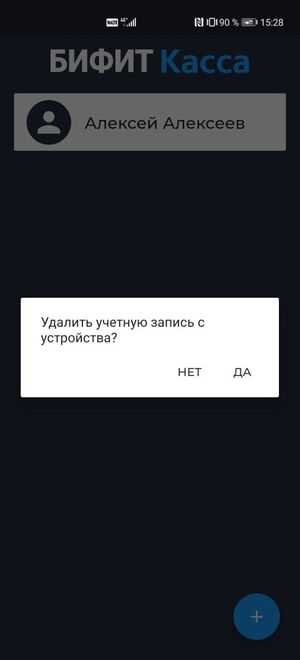Забыли PIN-код. Что делать на Android?: различия между версиями
Перейти к навигации
Перейти к поиску
Merkulov (обсуждение | вклад) |
|||
| (не показано 12 промежуточных версий 2 участников) | |||
| Строка 1: | Строка 1: | ||
[[Файл: | [[Файл:Photo 2021-12-24 15-34-40.jpg|thumb]] | ||
Если вдруг | Если вдруг, Вы забыли PIN-код для входа в приложение '''Касса''' Android, то восстановить его, к сожалению, уже никак не получится. | ||
#Нажмите | Вам необходимо удалить свою учетную из приложения и снова ее добавить. | ||
#Появится окно с предложением ''' | |||
#Чтобы снова добавить учетную запись, нажмите кнопку [[Файл:Добавить.png]] | |||
#В открывшемся окне введите данные вашей учетной записи (телефон и пароль для авторизации). | Для установки нового кода доступа в приложение совершите следующие действия: | ||
# Нажмите на свою учетную запись и удерживайте в течение двух секунд. | |||
# Появится окно с предложением '''Удалить учетную запись с устройства'''. Нажмите '''''ДА''''' | |||
# Чтобы снова добавить учетную запись, нажмите кнопку [[Файл:Добавить.png]] | |||
# В открывшемся окне введите данные вашей учетной записи (телефон и пароль для авторизации). | |||
{{Note|'''''Примечание'''''<br> | |||
При повторной авторизации Вы можете выбрать, устанавливать вам код доступа для входа в приложение или нет, используя поле с надписью "Использовать код доступа". | |||
|800}} | |||
Текущая версия на 11:35, 17 января 2023
Если вдруг, Вы забыли PIN-код для входа в приложение Касса Android, то восстановить его, к сожалению, уже никак не получится.
Вам необходимо удалить свою учетную из приложения и снова ее добавить.
Для установки нового кода доступа в приложение совершите следующие действия:
- Нажмите на свою учетную запись и удерживайте в течение двух секунд.
- Появится окно с предложением Удалить учетную запись с устройства. Нажмите ДА
- Чтобы снова добавить учетную запись, нажмите кнопку

- В открывшемся окне введите данные вашей учетной записи (телефон и пароль для авторизации).